
PDF转换器
PDF转换器支持一键WORD转PDF在线转换,高效办公。
第一步:插入照片
点击【插入】——【图片】,选择你需要的照片即可。
具体如下图所示:

第二步:删除背景
选中图片,点击【格式】工具下的【删除背景】。
具体操作如下:
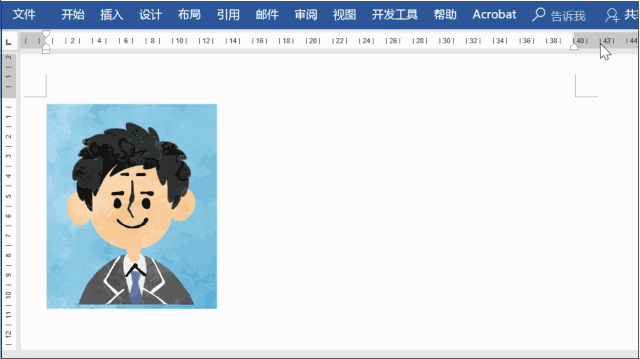
之后选择需要保留的区域,最后选择保留更改即可。
具体操作如下:
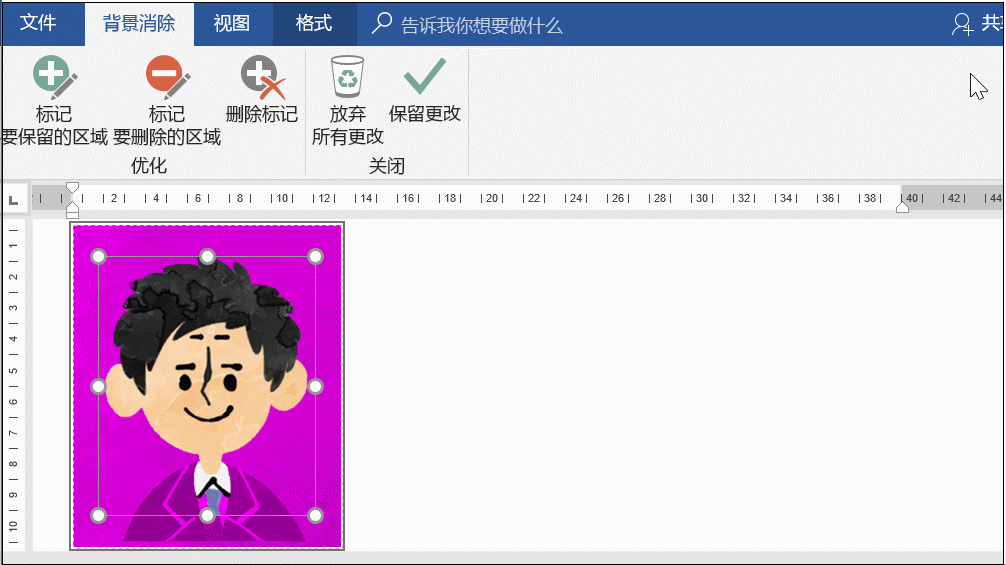
第三步:填充颜色
选中图片,之后点击【段落】下的【底纹】填充你想要的颜色即可。
具体操作如下:
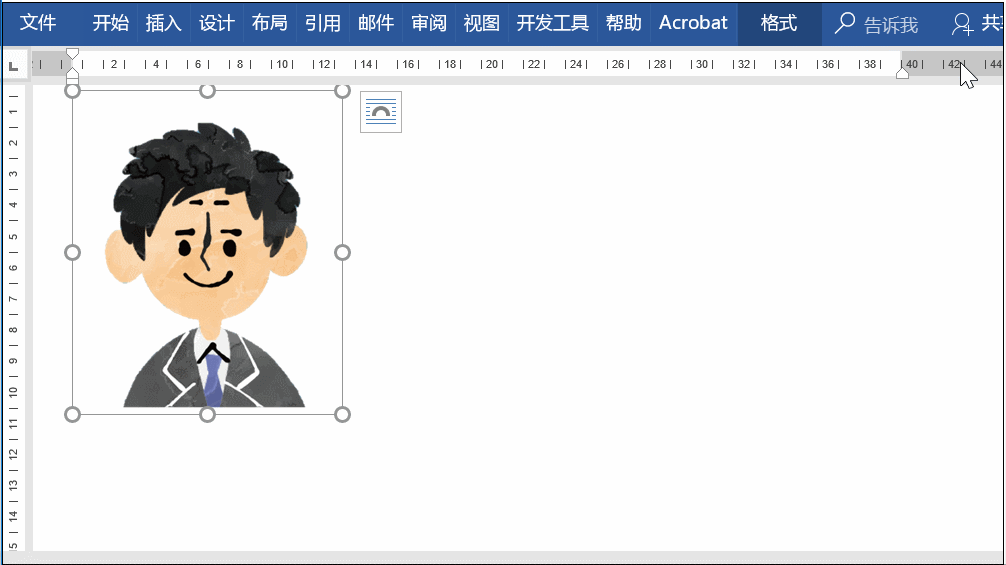
如果你想要打印照片,可以按Ctrl+Shift加鼠标快速复制照片即可。
具体操作如下:
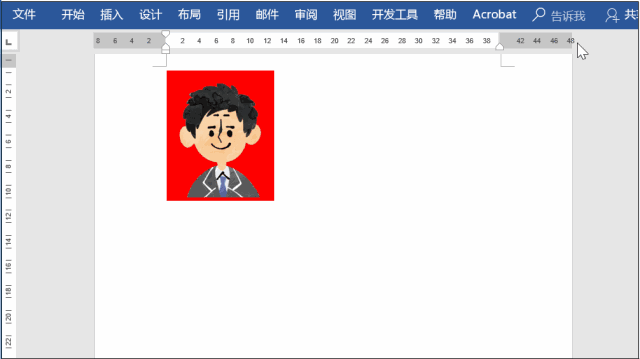
word的功能就是这么强大,可以自己动手实践一下哦。
 最新文章
最新文章 相关阅读
相关阅读 最新专题
最新专题Copyright 2020-2025 © 厦门中数华森信息技术有限公司 版权所有 福建省厦门市思明区中厦国际大厦17A 闽ICP备2024077850号-8

提示

每日可免费转换1份15M以下文件,今日您的次数已耗尽,下载桌面端软件即可不限次数、文件大小转换